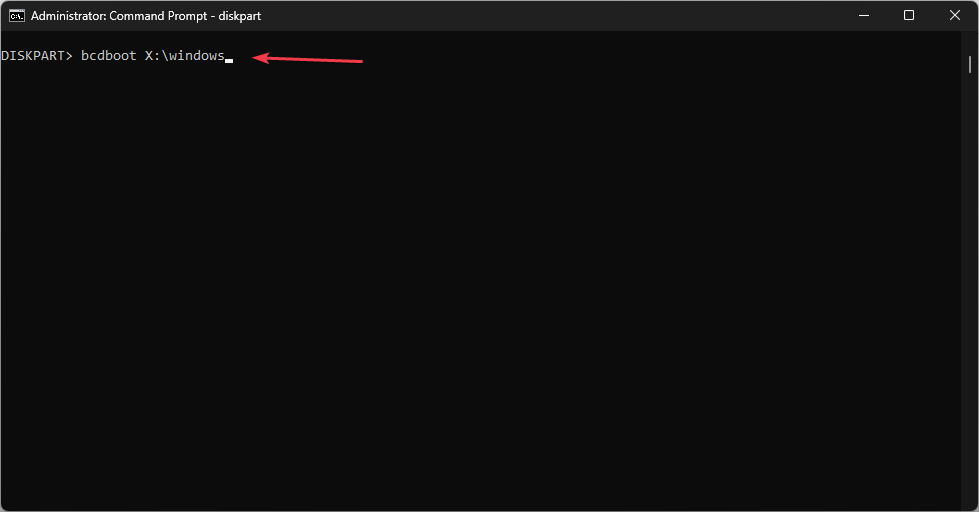- „Windows 11 Ink Workspace“ yra darbo sritis, kurioje vartotojai gali paleisti „Sticky Notes“ ir „Sketch Pad“ programas.
- Pagal numatytuosius nustatymus programa yra paslėpta užduočių juostoje, todėl sunku greitai pasiekti šį patogų įrankį.
- Turime visus sprendimus, kaip įjungti ir prisegti rašalo darbo sritį užduočių juostos kampe.
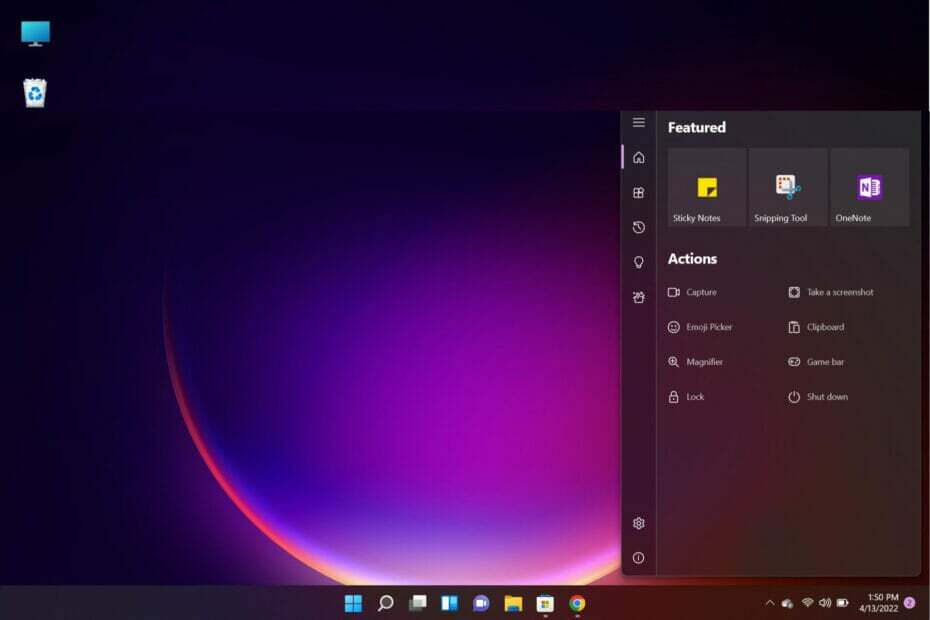
XĮDIEGTI PASPUSTELĖT ATSISIUNČIŲ FAILĄ
- Atsisiųskite „Restoro PC Repair Tool“. kuri ateina su patentuotomis technologijomis (yra patentas čia).
- Spustelėkite Pradėti nuskaitymą Norėdami rasti „Windows 11“ problemas, kurios gali sukelti kompiuterio problemų.
- Spustelėkite Remontuoti visus Norėdami išspręsti problemas, turinčias įtakos jūsų kompiuterio saugai ir našumui
- „Restoro“ atsisiuntė 0 skaitytojai šį mėnesį.
„Microsoft Windows Ink Workspace“ leidžia rašyti kompiuteryje taip, kaip darytumėte popieriuje, naudodami tokias funkcijas kaip lentos, lipnūs lapeliai ir kitos užrašų rašymo programos.
Kad ir kokia būtų patogi „Windows 11“ rašalo darbo sritis, kartais jos trūksta užduočių juostoje.
Skirtingai nuo ankstesnių „Windows“ versijų, kurios užrakino funkciją už suderinamos aparatinės įrangos, tokios kaip „Surface“ planšetė ir „Surface“ rašiklis, tai nereikalauja investuoti į brangią techninę įrangą prieš naudojant šią nuostabią funkciją.
„Windows 11 Ink Workspace“ leidžia vartotojams prie greitosios prieigos įrankių juostos pridėti bet kurią programą – optimizuotą rašikliu ar ne. Prie darbo srities galite prisegti daugiausia 4 programas.
Turime nurodyti, kad „Ink Workspace“ nėra įtraukta į numatytąjį „Windows 11“ diegimą, nebent diegimo metu nurodysite, kad turite jutiklinio ekrano įrenginį.
Todėl pirmiausia turite atsisiųsti ir įdiegti programą. Tai tikriausiai yra viena iš pagrindinių priežasčių, kodėl negalite jos rasti.
Kaip gauti „Ink Workspace“ programą, skirtą „Windows 11“?
- Atviras „Microsoft“ parduotuvė užduočių juostoje ieškokite rašalo darbo vieta ir spustelėkite programą iš rezultatų.
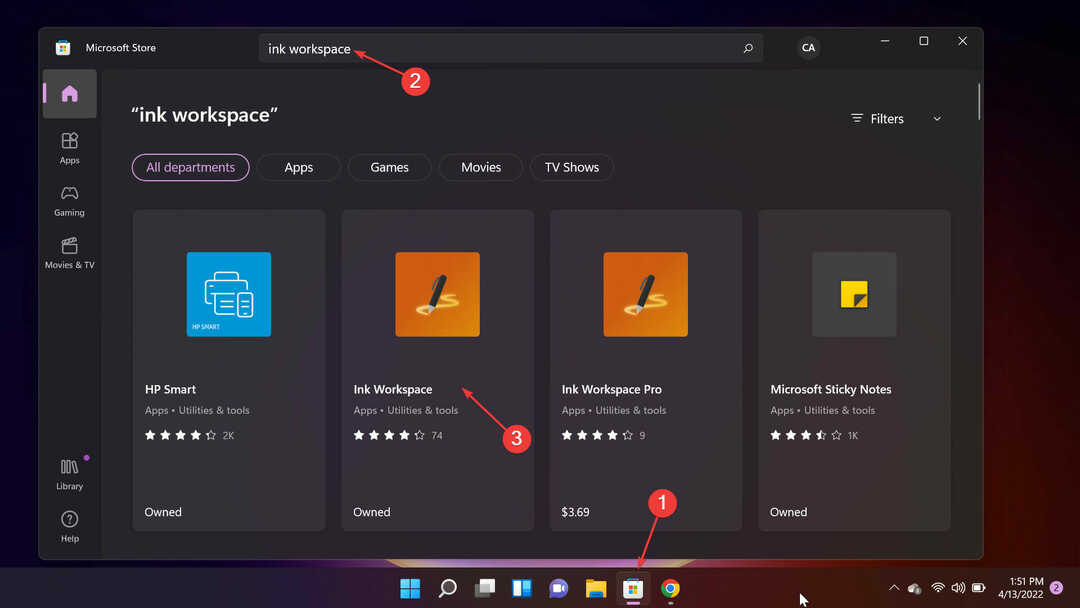
- Dabar paspauskite Gauk mygtuką, norėdami jį atsisiųsti ir įdiegti.
- Galiausiai spustelėkite Atviras mygtuką, kad jį paleistumėte.
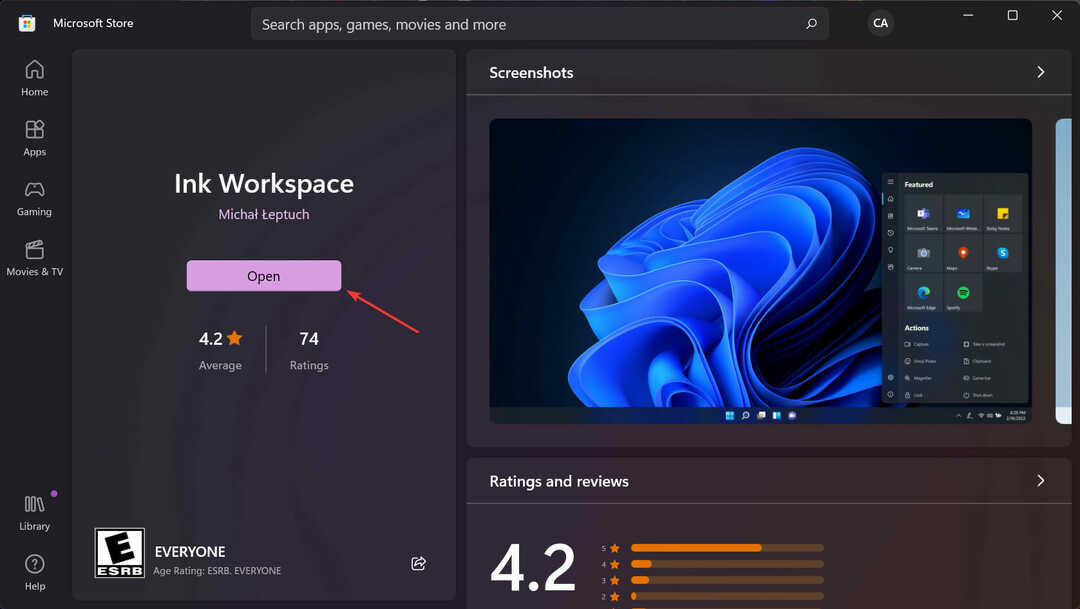
- Dabar jūs turite Rašalo darbo sritis programa įdiegta ir veikia.
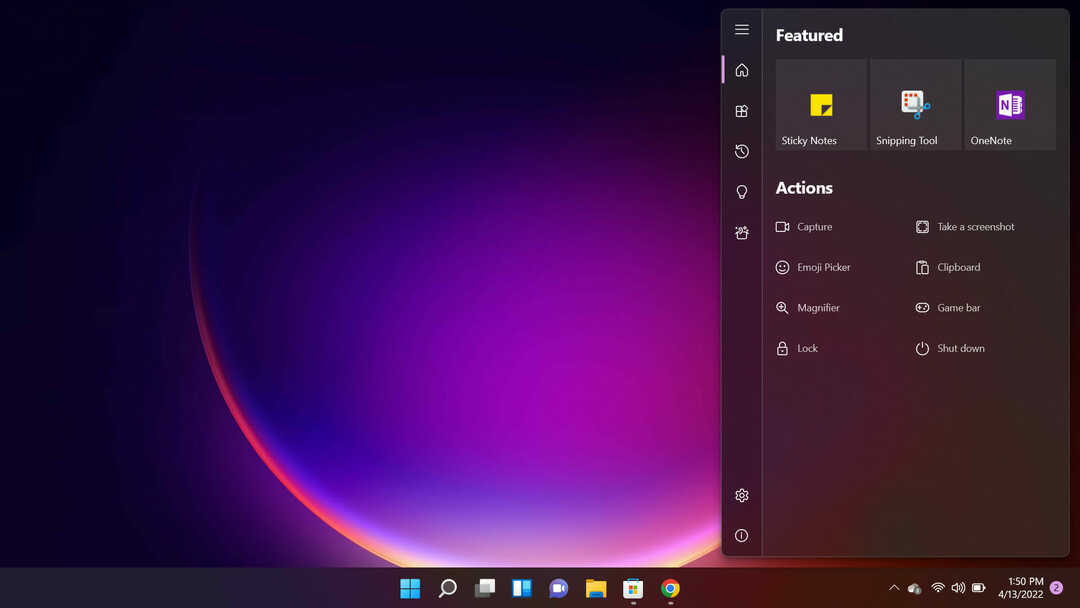
Kaip rasti „Windows 11“ trūkstamą rašalo darbo sritį?
1. Užduočių juostoje įgalinkite „Ink Workspace“.
- Dešiniuoju pelės mygtuku spustelėkite tuščią sritį Užduočių juosta ir spustelėkite Užduočių juostos nustatymai.
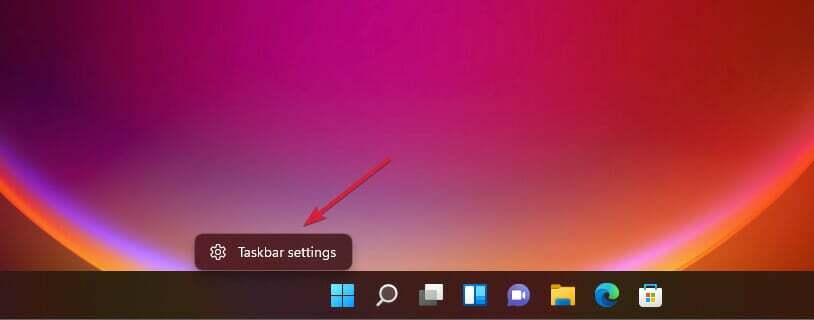
- Ieškokite Rašiklio meniu ir nustatykite Įjungta.
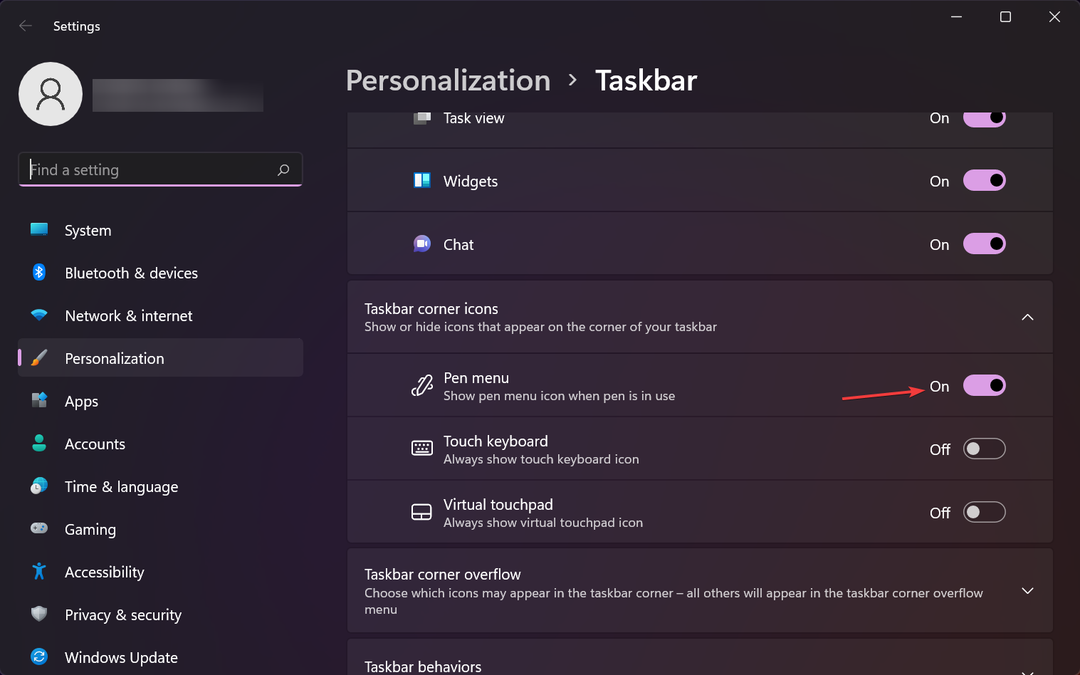
- Dešiniajame užduočių juostos kampe atsiras rašiklio piktograma su vingia linija.
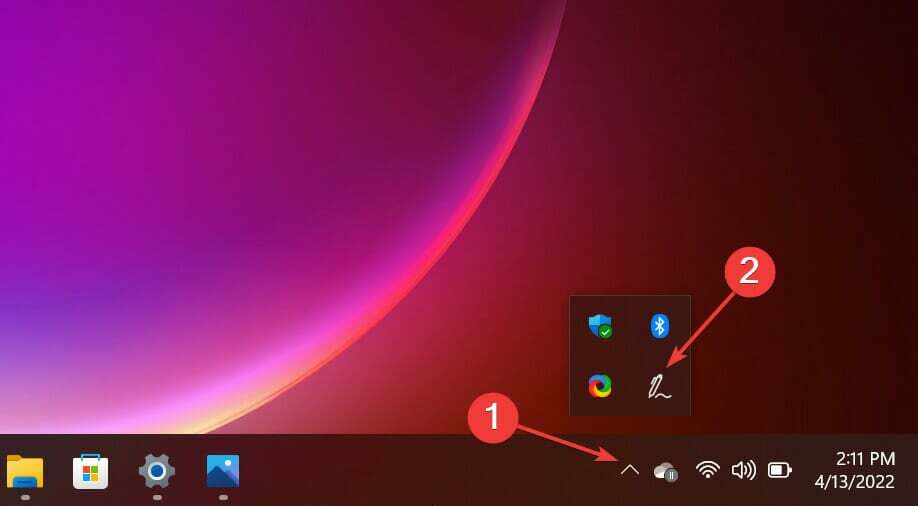
2. Įjunkite arba išjunkite „Ink Workspace“ iš registro
- Paspauskite Laimėk + R ir tipas regedit, tada paspauskite Įeikite.
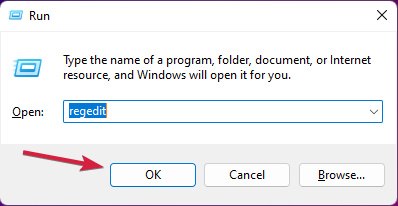
- Eikite šiuo keliu:
Kompiuteris\HKEY_LOCAL_MACHINE\SOFTWARE\Microsoft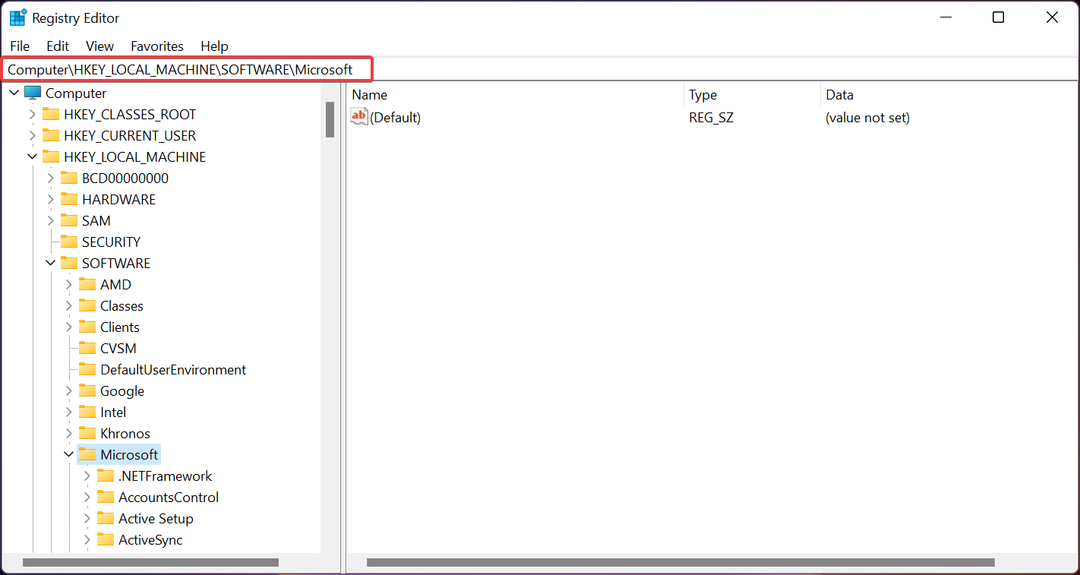
- Dešiniuoju pelės mygtuku spustelėkite laisvą vietą dešinėje srityje, pasirinkite Nauja išskleidžiamajame meniu, tada Raktas, ir nustatykite rakto pavadinimą į WindowsInkWorkspace.
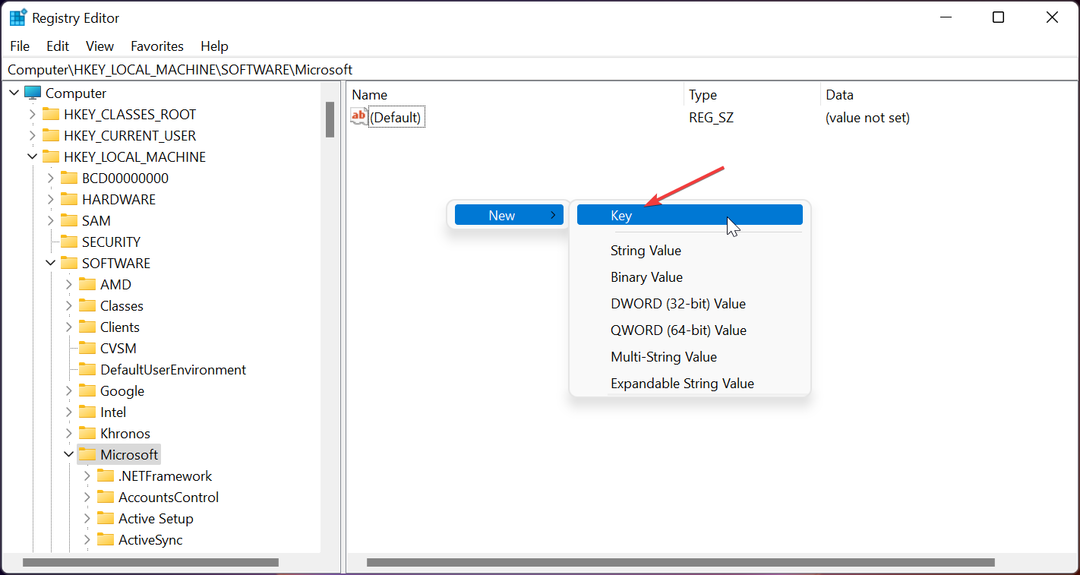
- Spustelėkite naują klavišą, tada dešiniuoju pelės mygtuku spustelėkite tuščią sritį dešiniojoje srityje ir pasirinkite Nauja, tada DWORD (32 bitų) reikšmė.
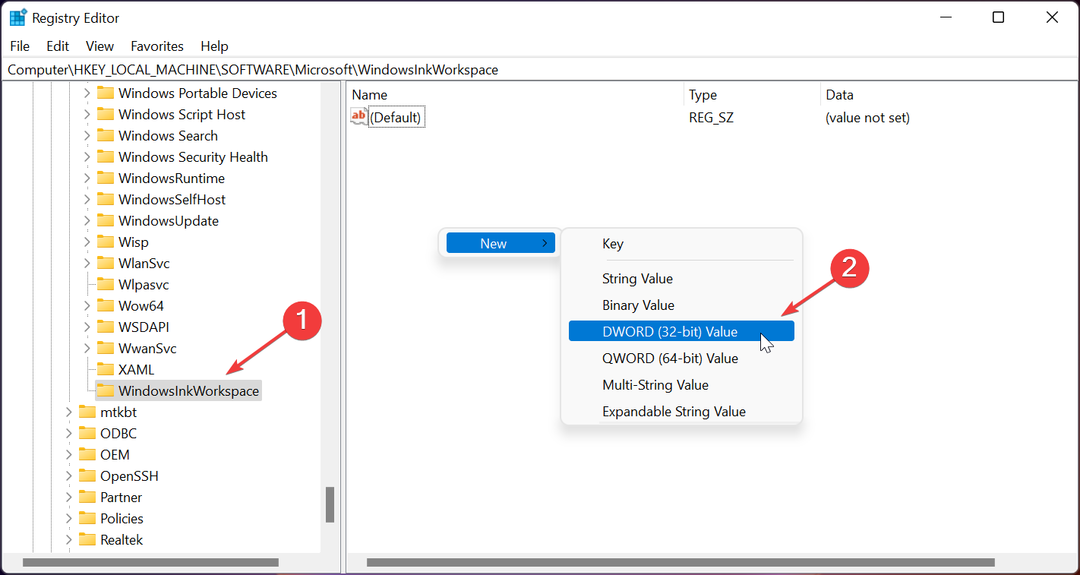
- Po pavadinimo skirtuke įveskite AllowInkWorkspace. Dukart spustelėkite jį ir pakeiskite jo reikšmę į 0 išjungti ir 1 įjungti visam laikui.
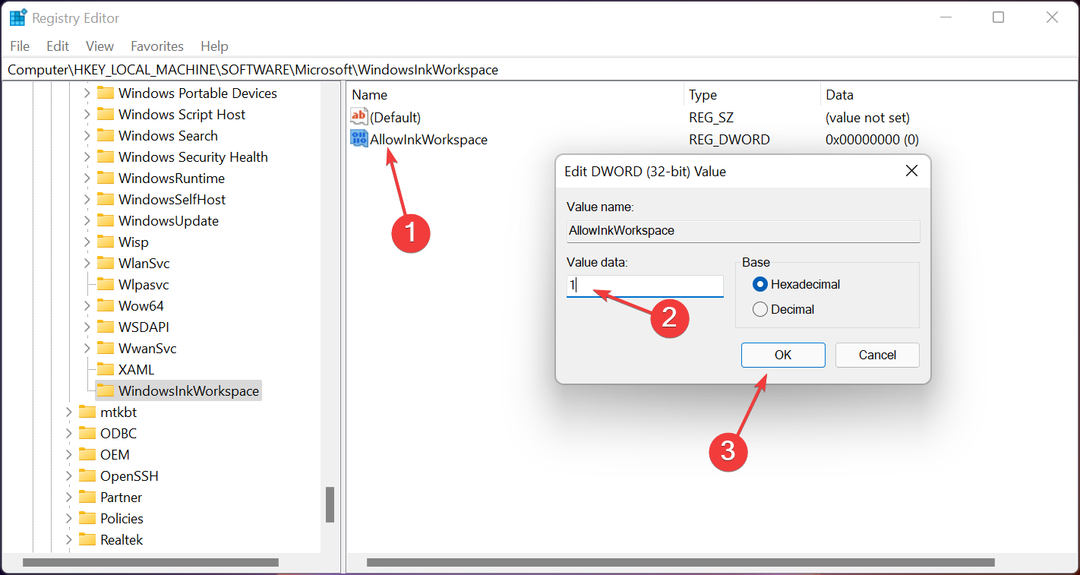
Atlikus šią procedūrą „Windows Ink Workspace“ bus išjungta visam laikui.
3. Išjunkite arba įgalinkite rašalo darbo sritį naudodami vietinės grupės strategijos rengyklę
- Paspauskite Laimėk + R atidaryti Bėk langelį ir tipą gpedit.msc komandą, tada paspauskite Įeikite.
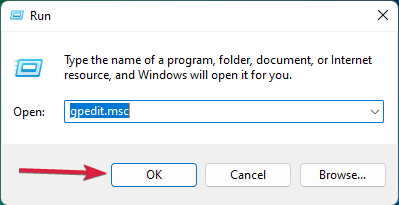
- Eikite į šį kelią:
Kompiuterio konfigūracija\Administravimo šablonai\Windows komponentai\Windows Ink Workspace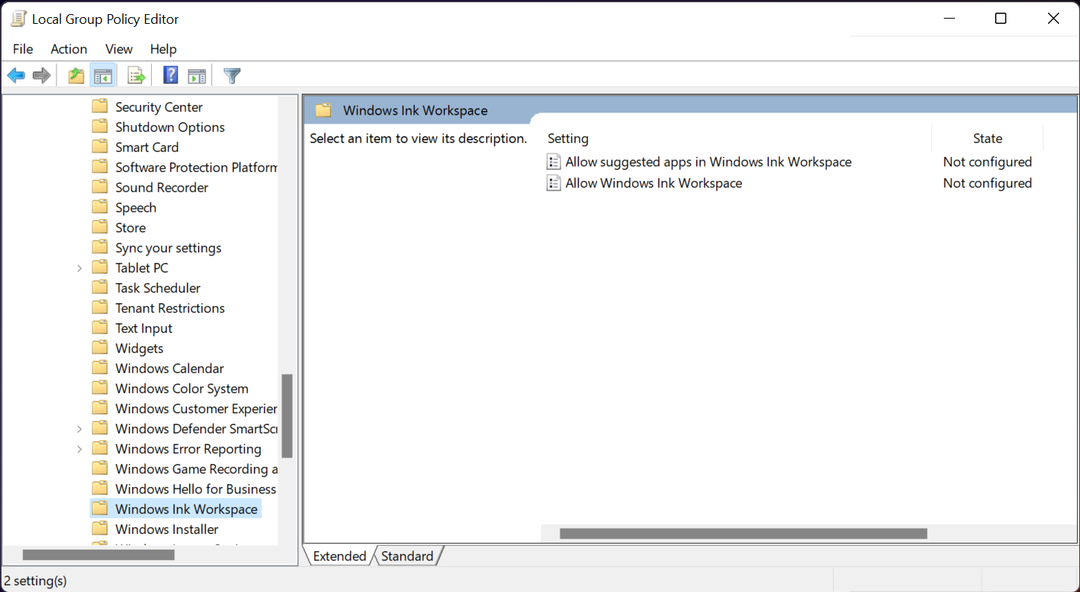
- Dešiniajame lange dukart spustelėkite Leisti Windows Ink Workspace.
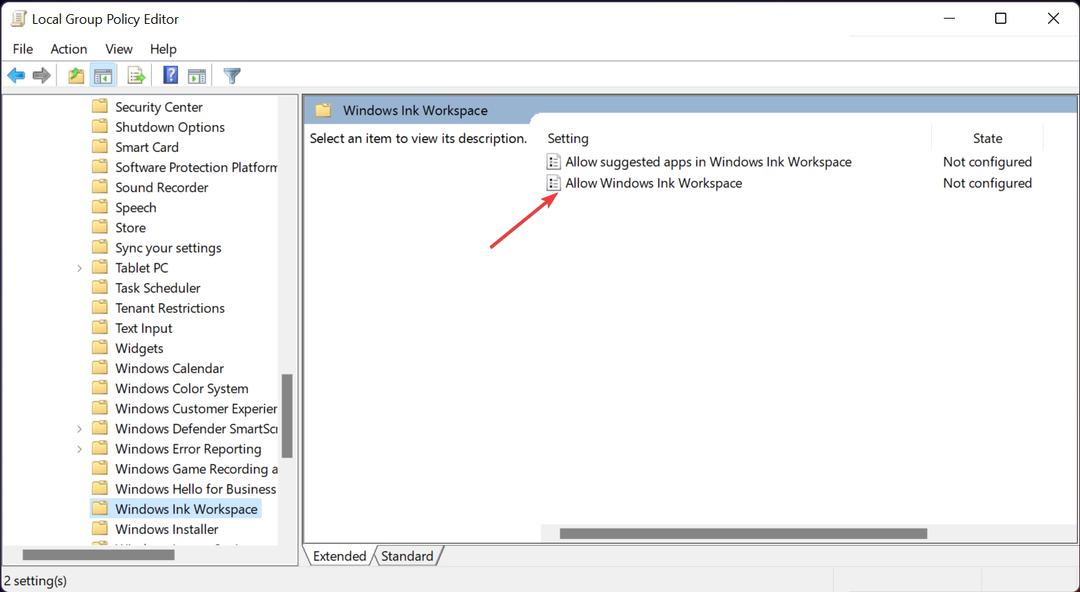
- Pasirinkite arba Įjungtas arba Išjungta parinktys, tada spustelėkite Taikyti, ir tada Gerai.
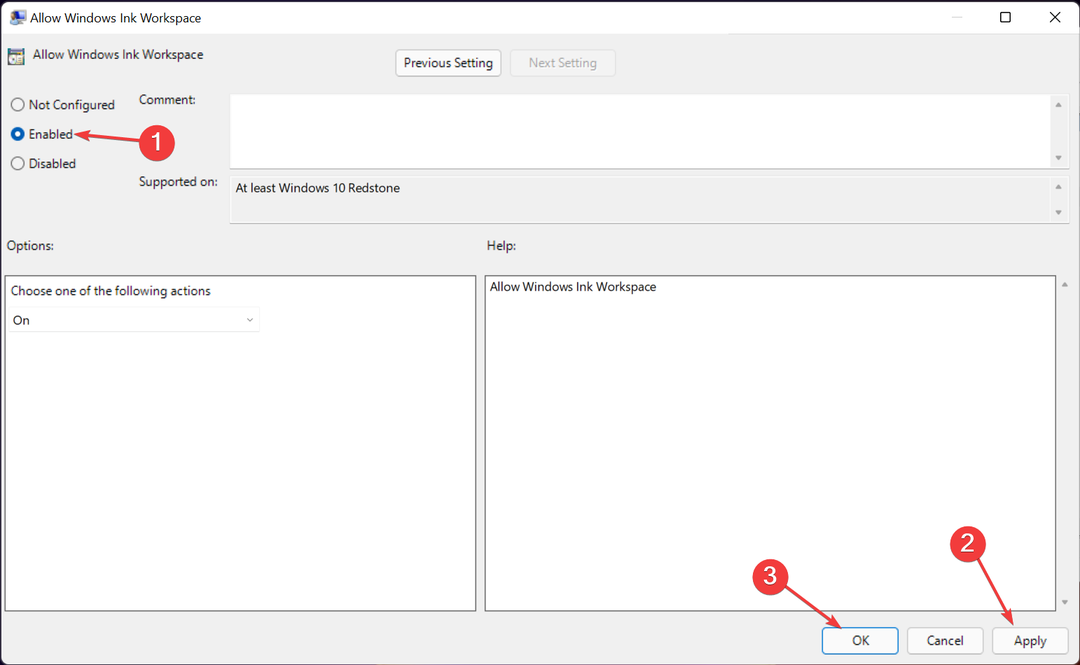
Jei jūsų kompiuteris yra vietinės grupės narys, visam laikui naudojate vietinės grupės strategijos rengyklę, kad įjungtumėte arba išjungtumėte Windows 11 rašalo darbo sritį.
- Patvirtinti sprendimai, kaip taisyti neveikiančius „Windows 11“ valdiklius
- „Windows 11“ jutiklinis ekranas neveikia? Štai ką daryti
- Geriausios užrašų programėlės sistemoje „Windows 11“.
Kaip įdiegti „Windows Ink“ programas „Windows 11“?
„Windows Ink Workspace“ yra ribotų numatytųjų programų. Norėdami išplėsti darbo srities galimybes, galite įdiegti papildomų programų. Programinė įranga kaip:
- Adobe Photoshop Element 2022
- Piešimo lenta PDF
- Dažyti 3D
- „Microsoft“ žurnalas
Atlikite šiuos veiksmus, kad įdiegtumėte kitą programą, išskyrus numatytąsias programas Ink Workspace.
- Užduočių juostoje spustelėkite Windows Ink Workspace piktogramą.
- Pasirinkite Gaukite daugiau rašiklio programų pagal siūlomą plotą. Arba galite paleisti „Microsoft Store“ programą.
- Naršykite programas, kurias galite naudoti rašikliu.
- Pasirinkite programą ir įdiekite ją.
Peržiūrėkite mūsų išsamų sąrašą funkcijos, kurias „Microsoft“ pašalino iš „Windows 11“..
Kuris iš anksčiau pateiktų sprendimų padėjo išspręsti užduočių juostoje trūkstamos Windows 11 rašalo darbo srities problemą? Leiskite žinoti žemiau esančiame komentarų skyriuje.
 Vis dar kyla problemų?Pataisykite juos naudodami šį įrankį:
Vis dar kyla problemų?Pataisykite juos naudodami šį įrankį:
- Atsisiųskite šį kompiuterio taisymo įrankį „TrustPilot.com“ įvertino puikiai (atsiuntimas prasideda šiame puslapyje).
- Spustelėkite Pradėti nuskaitymą Norėdami rasti „Windows“ problemas, kurios gali sukelti kompiuterio problemų.
- Spustelėkite Remontuoti visus išspręsti problemas, susijusias su patentuotomis technologijomis (Išskirtinė nuolaida mūsų skaitytojams).
„Restoro“ atsisiuntė 0 skaitytojai šį mėnesį.